La proposta del social network Instagram Fin dal suo inizio è stata la possibilità di condividere facilmente le foto. Questo è ciò che è riuscito a catturare l’attenzione di milioni di utenti adorano carica foto e video su Instagram per condividere una finestra sulla loro vita quotidiana e su ciò di cui godono.
Questa applicazione è davvero molto semplice da usare e abbastanza intuitiva per chi è esperto di altri social network e anche per gli utenti più inesperti.
Instagram può essere utilizzato da uno smartphone o dal PC, quindi caricare foto e video su Instagram può essere un processo diverso per ciascuno di questi usi.
Tuttavia, come abbiamo già detto, non è nulla di complicato da fare, ma se hai problemi a farlo, ti diremo come condividere i tuoi video e le tue foto.
Come caricare foto e video su Instagram dal PC
Nonostante molti utenti abbiano chiesto a Instagram la possibilità di caricare foto e video sulla piattaforma dal PC, questa richiesta non ha trovato risposta. Ciò significa che anche se ora possiamo visualizzare, commentare e mettere mi piace ai post da un computer, non esiste ancora un modo diretto per caricare qualcosa a meno che non venga fatto da un telefono.
La buona notizia è che puoi sempre trovare uno o più modi per fare le cose:
Carica foto e video su Instagram con un’estensione per Chrome e Firefox
La base di questo metodo per caricare foto e video su Instagram da un PC consiste nell’ingannare il sistema facendogli credere che il browser del nostro computer sia, in effetti, quello di uno smartphone. Questo grazie al fatto che Instagram sta attualmente consentendo ai suoi utenti di caricare immagini direttamente dal browser mobile.
L’installazione di questa estensione è abbastanza semplice e non richiede molti passaggi per funzionare. Dopo averlo installato, apparirà un’icona accanto alla barra degli indirizzi. Quando lo apri, il server verrà automaticamente cambiato in uno mobile. I passaggi da seguire sono quelli:
- Vai al Chrome Web Store o al Firefox Store e cerca l’estensione chiamata “Desktop per Instagram”
- Dopo averlo trovato, installa l’estensione selezionando “Aggiungi a Chrome”. In questo modo dovrebbe apparire l’icona di cui abbiamo parlato prima.
- Inserisci il tuo account Instagram nel browser e mentre sei lì, premi l’icona che è stata scaricata sul lato destro della barra di navigazione.
- Così facendo vedrai Instagram come se fossi dal tuo cellulare
- Premi il pulsante Aggiungi “+”
- Seleziona l’immagine o il video archiviato sul tuo PC e premi “Avanti”
- Aggiungi la didascalia e pubblica.
Carica foto e video su Instagram da un MAC
Sui PC MAC hai due opzioni per caricare facilmente i tuoi contenuti. Se stai utilizzando Chrome, puoi seguire i passaggi precedenti e funzionerà ancora. Tuttavia, per MAC esiste anche un software chiamato FLUME che puoi usare.
FLUME è un server che consente agli utenti MAC di aprire un account Instagram dal PC e utilizzarlo proprio come faresti su un cellulare. Questo server è offerto in spagnolo e consente agli utenti tutte le possibili applicazioni di Instagram, incluso l’inserimento di filtri sulle foto.
Quello che devi fare per installare questo software è:
- Trova il sito ufficiale di FLUME
- Da lì, scarica direttamente il programma
- Esegui il file di installazione e segui i passaggi richiesti
- Al momento dell’installazione, l’icona FLUME dovrebbe apparire sul desktop
- Vai su Instagram dal tuo PC e dovresti vedere l’opzione per aggiungere
- Clicca sul simbolo “+” e trova quello che vuoi pubblicare
- Applica i filtri se lo desideri e premi “Avanti”
- Scrivi la tua didascalia e pubblica
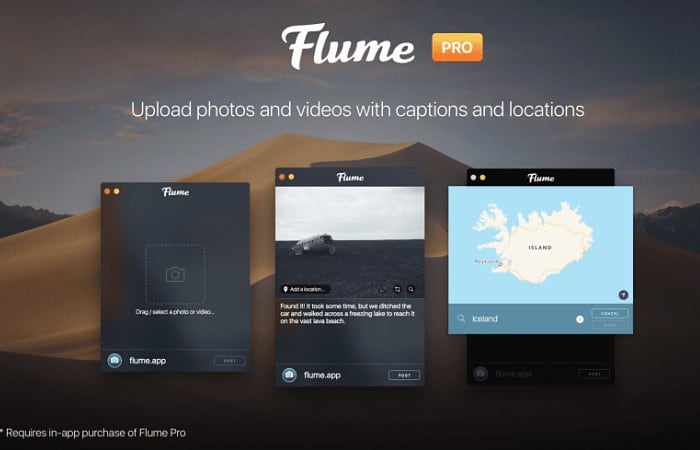
Come puoi vedere, caricare foto e video su Instagram dal PC utilizzando questo software è estremamente semplice una volta installato sul tuo MAC.
Gramblr per Windows
Questo è un altro Software Windows che può aiutarci a caricare foto e video su Instagram da un PC. Funziona allo stesso modo dei precedenti, facendo credere all’applicazione che stiamo entrando da un dispositivo mobile e non da un computer.
Usarlo richiede solo pochi semplici passaggi per scaricarlo e installarlo. Fatto ciò, non ti resta che effettuare il login e iniziare a condividere ciò che desideri. Quello che dovresti fare è quanto segue:
- Trova il sito ufficiale di Gramblr e scarica il software
- Installa il programma scaricato
- Trova l’accesso sul desktop ed eseguilo
- Accedi al tuo account e dovresti vedere il pulsante “+” per aggiungere contenuto
- Trova il file che vuoi condividere e applica il filtro che desideri
- Scrivi una didascalia e posta

Potresti essere interessato: come mettere la modalità oscura su Instagram
Altre opzioni per caricare foto e video su Instagram dal PC
Oltre a quanto sopra, ci sono altri modi per caricare foto e video su Instagram da un computer. Ecco alcune opzioni, ma dovresti tenere presente che alcune sono a pagamento e altre sono gratuite e alcune funzionano solo su MAC e altre solo su Windows.
Vivaldi
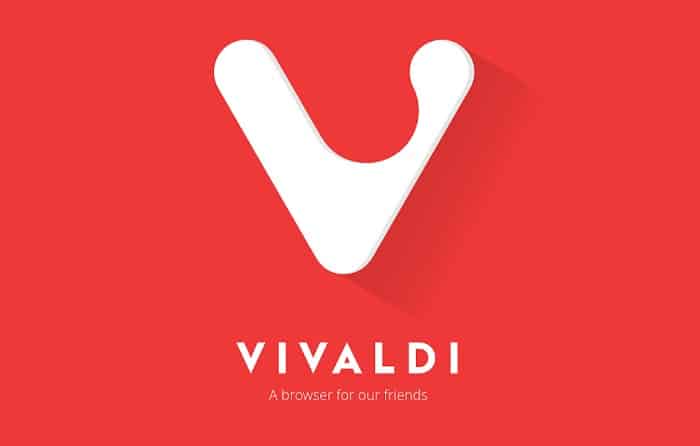
Vivaldi è un browser che puoi personalizzare come desideri. Uno dei suoi vantaggi è che ti permette di caricare foto e video su Instagram. Funziona sia su Windows che su MAC e ciò che fa è eseguire una versione mobile del browser sul browser del PC.
Quello che devi fare per goderne i vantaggi è installare Vivaldi ed eseguirlo. Quando lo fai, verranno installati alcuni segnalibri. Vai alla pagina Instagram e aggiungilo al pannello facendo clic sul pulsante “+” che apparirà sul lato sinistro del browser.
Una volta selezionato Instagram, la sua icona apparirà in una barra laterale che vedrai sul lato sinistro. Una volta completata l’installazione, puoi accedere all’applicazione e utilizzarla come faresti sul tuo telefonino.
Uplet

Questa opzione è ideale se utilizzi un MAC. L’unico aspetto negativo è che si tratta di un’applicazione a pagamento offerta da terze parti che può essere acquistata dal MAC App Store. È un’applicazione molto leggera e fa il suo lavoro abbastanza bene.
L’uso è più che semplice una volta installato. Quando lo apri, quello che devi fare è trascinare il file da condividere e completare la sezione dei sottotitoli. Quindi devi solo premere invio e il gioco è fatto.
Un altro vantaggio è che puoi caricare più immagini e/o video in un’unica pubblicazione. Uno svantaggio è che non ha filtri o modifiche avanzate, tuttavia, e nonostante ciò, funziona molto bene ed è un file abbastanza leggero.
Attualmente è stata aggiunta una funzionalità favolosa a questo programma ed è la possibilità di lavorare con più account Instagram contemporaneamente. Ciò ti consente di passare da un account all’altro per postare su tutti da Uplet.
Deskgram
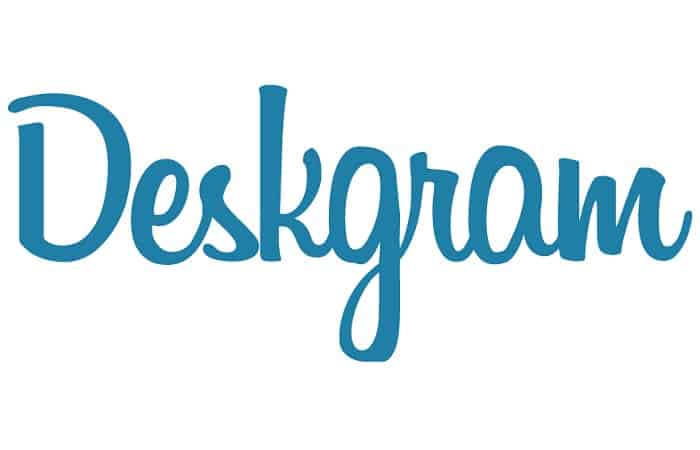
Questa applicazione ha due modi per acquisirla. Il modulo gratuito funziona come un visualizzatore di Instagram in cui è possibile visualizzare post, mettere mi piace e scrivere commenti. La versione a pagamento da parte sua, ti permetterà di caricare foto e video su Instagram.
Il prezzo dell’applicazione è di $ 2,99 al mese ma devi tenere presente che per Windows non è consentito caricare video. Funziona come un emulatore proprio come altre applicazioni che abbiamo visto in questo articolo.
La visualizzazione di questa applicazione è molto simile allo schermo della versione precedente di Instagram e le sue funzioni sono praticamente le stesse.
Lettore dell’app BlueStacks
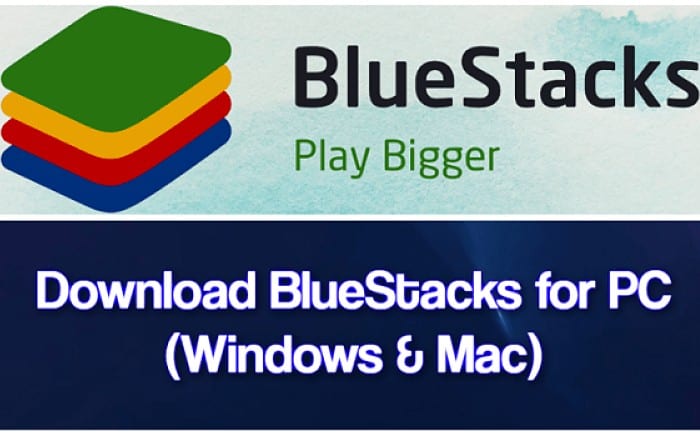
Questo è un altro emulatore che funziona su PC o MAC e che puoi scaricare gratuitamente. Per usarlo, devi solo cercare l’applicazione, scaricarla e installarla. Una volta completata l’installazione, questa applicazione ti mostrerà una schermata iniziale per il tuo account Google. Una volta inseriti i dati, vedrai una versione del Google App Store. Mentre sei lì, scarica Instagram come faresti su un dispositivo mobile.
Una volta installata l’applicazione sul tuo PC, vedrai l’icona in “Applicazioni”. Tutto quello che devi fare è andare su Instagram e usarlo come faresti sul tuo telefonino.
Non smettere di vedere: Come eliminare un account Instagram
Carica foto e video su Instagram dal PC con una piattaforma di pianificazione
Nel mercato odierno puoi trovare una varietà di piattaforme di programmazione che sono quelle che i community manager e i social media manager usano solitamente per gestire i propri account. Queste piattaforme consentono di recensire più facilmente più social network contemporaneamente. Puoi anche programmare le date e gli orari per la pubblicazione dei contenuti.
Dovrebbe essere chiaro che questi tipi di piattaforme non sono gratuiti e sono migliori per le persone che devono gestire più account contemporaneamente. Questo perché il suo display non assomiglia a quello di Instagram.
Alcune delle più utilizzate di queste piattaforme sono:
Carica foto e video su Instagram dal browser del PC
Infine, c’è un modo in cui puoi caricare contenuti su Instagram dal tuo browser senza dover scaricare estensioni o programmi. Quello che devi fare è seguire i seguenti passaggi:
- Apri il browser Google Chrome e inserisci il tuo account Instagram
- Una volta lì, premi il tasto F12. Vedrai una finestra speciale aprirsi sulla sinistra
- In quella finestra vedrai il nome di un telefono accompagnato da una freccia verso il basso. Fare clic lì e selezionare qualsiasi modello.
- Quindi premi F5. Questo aggiornerà Instagram
- Quello che vedrai è la versione dell’applicazione che hai sul tuo telefonino
- Fai clic su “+” e aggiungi contenuto
Carica foto e video su Instagram dal cellulare
Come già sappiamo, Instagram è un’applicazione creata appositamente per essere utilizzata sui telefoni cellulari. Quello che devi fare per goderti le sue funzioni è quanto segue:
- Entra nell’application store del tuo sistema operativo
- Cerca Instagram e installa l’applicazione
- Apri Instagram e crea un account o accedi a uno esistente
- Premi il pulsante Aggiungi o “+” e scegli il contenuto che desideri condividere
- Applica filtri alle immagini se decidi e premi avanti
- Scrivi la didascalia della foto e clicca su “Pubblica”







